CARA MEMBUAT MENU DAN SUB MENU DI BLOG
Menu dan
Sub-menu Bar sangat dibutuhkan guna
mencari informasi berdasarkan pada kategori atau sub menu . Memberi sub
menu
bar juga membuat Semua judul artikel bisa ditampilkan di layar dalam
satu tatapan mata; blog kita tampak lebih ilmiah, teratur, dan simpel.
Jika anda berminat memasangnya di blog, artinya anda orang yang berfikir sistimatis dan menyukai keteraturan.Selamat mencoba.
Langkah Pemasangan
- Klik Desain
- Pilih Template lalu pilih Edit HTML
- Pilih/klik Lanjutkan
- Pilih/klik Expand Template Widget
Cari scrift berikut :
<div class='main-outer'> atau
<div id='main-wrapper'> atau
<div id='main'>
<div id='main-wrapper'> atau
<div id='main'>
Agar lebih mudah, klik saja F3
pada keyboard lalu pilh salah satu scrift diatas. Berdasarkan
pengalaman saya setelah membolak balik informasi di www.google.com maka
yang cocok adalah :
div class='main-outer'>
Bisa jadi beda dengan template yang lain…
Setelah dapat, copas scrift berikut tepat diatas scrift yang dicari tadi :
<style>
/* -- Menu Horizontal + Sub Menu-- */
#cat-nav {background:#156994;margin:0 15px;padding:0;height:35px;}
#cat-nav a { color:#eee; text-decoration:none; text-shadow: #033148 0px 1px 0px;border-right:1px solid #156994;}
#cat-nav a:hover { color:#fff; }
#cat-nav li:hover { background:#000; }
#cat-nav a span { font-family:Verdana, Geneva, sans-serif; font-size:11px; font-style:normal; font-weight:400; color:#fff; text-shadow:none;}
#cat-nav .nav-description { display:block; }
#cat-nav a:hover span { color:#fff; }
#secnav, #secnav ul { position:relative; z-index:100; margin:0; padding:0; list-style:none; line-height:1; background:#0d5e88; }
#secnav
a { font-family:Georgia, "Times New Roman", Times, serif;
font-style:italic; font-weight:700; font-size:14px; display:block;
z-index:100; padding:0 15px; line-height:35px; text-decoration:none;}
#secnav li { float:left; width: auto; height:35px;}
#secnav li ul { position: absolute; left: -999em; width: 200px; top:35px}
#secnav li ul li { height:30px; border-top:1px solid #fff; }
#secnav li ul li a {
font-family:Verdana, Geneva, sans-serif; width:180px; line-height:30px;
padding:0 10px; font-size:11px; font-style:normal; font-weight:400;
color:#eee; }
#secnav li ul ul { margin: -30px 0 0 180px; }
#secnav li:hover ul ul, #secnav li:hover ul ul ul, #secnav li.sfhover ul ul, #secnav li.sfhover ul ul ul { left:-999em; }
#secnav
li:hover ul, #secnav li li:hover ul, #secnav li li li:hover ul, #secnav
li.sfhover ul, #secnav li li.sfhover ul, #secnav li li li.sfhover ul {
left: auto; }
#secnav li:hover,#secnav li.hover { position:static; }
#cat-nav #secnav {width:100%;margin:0 auto;}
</style>
<div id='cat-nav'>
<ul class='fl' id='secnav'>
<li><a href='#'>Beranda</a></li>
<li><a href='#'>Menu 1</a></li>
<li><a href='#'>Menu 2</a>
<ul id='sub-custom-nav'>
<li><a href='#'>Sub Menu2 a</a></li>
<li><a href='#'>Sub Menu2 b</a></li>
</ul>
</li>
<li><a href='#'>Menu3</a>
<ul id='sub-custom-nav'>
<li><a href='#'>Sub Menu3a</a></li>
<li><a href='#'>Sub Menu3b </a></li>
</ul>
</li>
<li><a href='#'>Menu4</a>
<ul id='sub-custom-nav'>
<li><a href='#'>Sub Menu4a</a></li>
<li><a href='#'>Sub Menu4b </a></li>
</ul>
</li>
<li><a href='#'>Menu5</a></li>
</ul>
</div>
PENJELASAN :
1. Cara memasukkan alamat URL:
Ganti tanda # (warna biru) dengan link/url yang anda inginkan. Bisa jadi link posting atau label (katagori) yang ada pada blog anda.
2. Cara menuliskan judul menu atau judul postingan:
Ganti tanda # (warna biru) dengan link/url yang anda inginkan. Bisa jadi link posting atau label (katagori) yang ada pada blog anda.
2. Cara menuliskan judul menu atau judul postingan:
Ganti Tulisan warna biru dengan nama menu dan nama sub menu yang anda inginkan.
3. Cara merubah lebar menu: silakan cari kode:
#cat-nav {background:#156994;margin:0 15px;padding:0;height:35px;} ---> baris ke-3. Kemudian tambahkan kode (width:900px) di antara { dan }, sehingga menjadi :
#cat-nav {background:#156994;width:900px;margin:015px;padding:0;height:35px;}
Angka 900px hanya
sebagai contoh saja, silakan rubah angka 900 dengan ukuran lebar yang
kamu inginkan, bisa juga mengganti kode 900px dengan kode 100%.
4. Untuk mengatur tinggi menu silakan ganti angka 35 pada kode 35px di atas dengan tinggi yang kamu mau.
5. Untuk tambah atau kurangi jumlah menu, silakan copas atau hapus Skrip dengan blok warna hijau (1 porsi menu) , jumlah sub-menunya bisa ditambah sesuai selera, misalnya submenu ..c, d, e, f, dst.
6. Untuk mengganti warna, background dan huruf, perhatikan skrip di bawah ini.
[1]. <style>
[2]. /* -- Menu Horizontal + Sub Menu-- */
[3]. #cat-nav {background:#156994;margin:0 15px;padding:0;height:35px;}
6. Untuk mengganti warna, background dan huruf, perhatikan skrip di bawah ini.
[1]. <style>
[2]. /* -- Menu Horizontal + Sub Menu-- */
[3]. #cat-nav {background:#156994;margin:0 15px;padding:0;height:35px;}
[4]. #cat-nav a { color:#eee; text-decoration:none; text-shadow: #033148 0px 1px ..........
A. Mengganti warna background menu: Silakan ganti warna pada baris ketiga yang saya beri warna merah, dengan warna yang anda sukai, silakan klik daftar kode warna.
B. Mengganti warna tulisan/huruf, silakan ganti warina pada baris ke-4 yang saya beri warna hijau dengan warna yang anda sukai (ganti kodenya saja).
C. Mengganti model huruf (font), perhatikan skrip urutan ke-14; gantilah tulisan berwarna ungu dengan jenis font kesukaan anda,
[14]. #secnav a { font-family:Georgia, "Times New Roman", Times, serif; font-
C. Mengganti model huruf (font), perhatikan skrip urutan ke-14; gantilah tulisan berwarna ungu dengan jenis font kesukaan anda,
[14]. #secnav a { font-family:Georgia, "Times New Roman", Times, serif; font-
- Setelah itu klik Pratinjau dulu untuk memastikan scrift sudah benar .
- Lalu simpanlah/save.
Saran
* back up
dulu template anda sebelum merubah/menambah scrift diatas, agar bisa
dimanfaatkan kembali jika ada masalah dengan penambahan srcritf diatas.
* Untuk menghilangkan tampilan tampilan dobel dengan Laman Utama,
- Maka ikutilah saran berikut :
- Masuk ke Menu Laman
- Lalu pilih tampilan halaman dengan memilih "jangan tampilkan"
- Simpan setelan, maka laman utama akan tampil sendiri sesuai dengan scrift yang kita ketikkan tadi.
Blog sudah bisa dipublikasikan...
Apabila melalui
cara yang kami bagikan ini belum berhasil, coba sahabat ulangi lagi
dengan sabar. jika berkali-kali memang tidak bisa, sahabat bisa
berkonsultasi melalui komentar di bagian bawah ini.
<style>
/* -- Menu Horizontal + Sub Menu-- */
#cat-nav {background:#156994;margin:0 15px;padding:0;height:35px;}
#cat-nav a { color:#eee; text-decoration:none; text-shadow: #033148 0px 1px 0px;border-right:1px solid #156994;}
#cat-nav a:hover { color:#fff; }
#cat-nav li:hover { background:#000; }
#cat-nav a span { font-family:Verdana, Geneva, sans-serif; font-size:11px; font-style:normal; font-weight:400; color:#fff; text-shadow:none;}
#cat-nav .nav-description { display:block; }
#cat-nav a:hover span { color:#fff; }
#secnav, #secnav ul { position:relative; z-index:100; margin:0; padding:0; list-style:none; line-height:1; background:#0d5e88; }
#secnav a { font-family:Georgia, "Times New Roman", Times, serif; font-style:bold; font-weight:700; font-size:14px; display:block; z-index:100; padding:0 15px; line-height:35px; text-decoration:none;}
#secnav li { float:left; width: auto; height:35px;}
#secnav li ul { position: absolute; left: -999em; width: 200px; top:35px}
#secnav li ul li { height:30px; border-top:1px solid #fff; }
#secnav li ul li a { font-family:Verdana, Geneva, sans-serif; width:180px; line-height:30px; padding:0 10px; font-size:11px; font-style:normal; font-weight:400; color:#eee; }
#secnav li ul ul { margin: -30px 0 0 180px; }
#secnav li:hover ul ul, #secnav li:hover ul ul ul, #secnav li.sfhover ul ul, #secnav li.sfhover ul ul ul { left:-999em; }
#secnav li:hover ul, #secnav li li:hover ul, #secnav li li li:hover ul, #secnav li.sfhover ul, #secnav li li.sfhover ul, #secnav li li li.sfhover ul { left: auto; }
#secnav li:hover,#secnav li.hover { position:static; }
#cat-nav #secnav {width:100%;margin:0 auto;}
</style>
<div id='cat-nav'>
<ul class='fl' id='secnav'>
</div>
<div class='main-oute
Keterangan:
- Warna Merah: URL artikel
- Warna Biru : Judul menu / label
- Warna Hijau: Judul/inisial artikel yang ditulis di menu bar
Contoh Tampilan Skrip di Kotak HTML blog "Tahukah Anda ?"
Meski sudah berusaha menjelaskan semampunya, ternyata masih banyak yang masih kebingungan memasang skrip di kotak HTML, maka saya akan berikan contoh pemasangan yang penulis pasang di blog (lain) milik penulis, dengan harapan pembaca menjadi paham dan tidak mumet memikirkannya lagi.<style>
/* -- Menu Horizontal + Sub Menu-- */
#cat-nav {background:#156994;margin:0 15px;padding:0;height:35px;}
#cat-nav a { color:#eee; text-decoration:none; text-shadow: #033148 0px 1px 0px;border-right:1px solid #156994;}
#cat-nav a:hover { color:#fff; }
#cat-nav li:hover { background:#000; }
#cat-nav a span { font-family:Verdana, Geneva, sans-serif; font-size:11px; font-style:normal; font-weight:400; color:#fff; text-shadow:none;}
#cat-nav .nav-description { display:block; }
#cat-nav a:hover span { color:#fff; }
#secnav, #secnav ul { position:relative; z-index:100; margin:0; padding:0; list-style:none; line-height:1; background:#0d5e88; }
#secnav a { font-family:Georgia, "Times New Roman", Times, serif; font-style:bold; font-weight:700; font-size:14px; display:block; z-index:100; padding:0 15px; line-height:35px; text-decoration:none;}
#secnav li { float:left; width: auto; height:35px;}
#secnav li ul { position: absolute; left: -999em; width: 200px; top:35px}
#secnav li ul li { height:30px; border-top:1px solid #fff; }
#secnav li ul li a { font-family:Verdana, Geneva, sans-serif; width:180px; line-height:30px; padding:0 10px; font-size:11px; font-style:normal; font-weight:400; color:#eee; }
#secnav li ul ul { margin: -30px 0 0 180px; }
#secnav li:hover ul ul, #secnav li:hover ul ul ul, #secnav li.sfhover ul ul, #secnav li.sfhover ul ul ul { left:-999em; }
#secnav li:hover ul, #secnav li li:hover ul, #secnav li li li:hover ul, #secnav li.sfhover ul, #secnav li li.sfhover ul, #secnav li li li.sfhover ul { left: auto; }
#secnav li:hover,#secnav li.hover { position:static; }
#cat-nav #secnav {width:100%;margin:0 auto;}
</style>
<div id='cat-nav'>
<ul class='fl' id='secnav'>
<li><a href='http://jadikenal.blogspot.com/2014/05/tinjauan-buku-referensi-dialog-dengan-jin-muslim.html'>REFERENSI</a></li>
<li><a href='http://jadikenal.blogspot.com/search/label/BIOGRAFI'>BIOGRAFI</a>
<ul id='sub-custom-nav'>
<li><a href='http://jadikenal.blogspot.com/2014/11/Biografi-nabi-muhammad-saw-Dari-Lahir-Hingga-Wafat-Secara-Singkat.html'>1. NABI MUHAMMAD SAW. </a></li>
<li><a href='http://jadikenal.blogspot.com/2014/11/siti-khadijah-Isteri-Pertama-Nabi-Muhammad-Yang-Selalu-Diingat-Kebaikannya.html'>2. KHADIJAH Binti KHUWAILID</a></li>
<li><a href='http://jadikenal.blogspot.com/2014/11/Biografi-Siti-Aisyah-Puteri-Abu-Bakar-Isteri-Nabi-Yang-Paling-Banyak-Meriwayatkan-Hadits.html'>3. 'Aisyah bt.Abu Bakar</a></li>
<li><a href='http://jadikenal.blogspot.com/2014/11/kisah-saudah-binti-zamah-isteri-kedua-Rasulullah-saw-setelah-Khadiah-Wafat.html'>4. SAUDAH BINTI ZAMA'AH</a></li>
</ul>
</li>
<li><a href='http://jadikenal.blogspot.com/search/label/GALERY'>GALERY</a>
<ul id='sub-custom-nav'>
<li><a href='http://jadikenal.blogspot.com/2014/09/kumpulan-gambar-animasi-bergerak-penampakan-binatang-seram-dan-tempat-menakutkan.html'>1. ANIMASI penampakan </a></li>
<li><a href='http://jadikenal.blogspot.com/2014/09/koleksi-gambar-animasi-bergerak-hantu-setan-kalongwewe-pocong-iblis-dan-kuntilanak.html'>2. Animasi POCONG, KUNTI...</a></li>
<li><a href='http://jadikenal.blogspot.com/search/label/BIOGRAFI'>BIOGRAFI</a>
<ul id='sub-custom-nav'>
<li><a href='http://jadikenal.blogspot.com/2014/11/Biografi-nabi-muhammad-saw-Dari-Lahir-Hingga-Wafat-Secara-Singkat.html'>1. NABI MUHAMMAD SAW. </a></li>
<li><a href='http://jadikenal.blogspot.com/2014/11/siti-khadijah-Isteri-Pertama-Nabi-Muhammad-Yang-Selalu-Diingat-Kebaikannya.html'>2. KHADIJAH Binti KHUWAILID</a></li>
<li><a href='http://jadikenal.blogspot.com/2014/11/Biografi-Siti-Aisyah-Puteri-Abu-Bakar-Isteri-Nabi-Yang-Paling-Banyak-Meriwayatkan-Hadits.html'>3. 'Aisyah bt.Abu Bakar</a></li>
<li><a href='http://jadikenal.blogspot.com/2014/11/kisah-saudah-binti-zamah-isteri-kedua-Rasulullah-saw-setelah-Khadiah-Wafat.html'>4. SAUDAH BINTI ZAMA'AH</a></li>
</ul>
</li>
<li><a href='http://jadikenal.blogspot.com/search/label/GALERY'>GALERY</a>
<ul id='sub-custom-nav'>
<li><a href='http://jadikenal.blogspot.com/2014/09/kumpulan-gambar-animasi-bergerak-penampakan-binatang-seram-dan-tempat-menakutkan.html'>1. ANIMASI penampakan </a></li>
<li><a href='http://jadikenal.blogspot.com/2014/09/koleksi-gambar-animasi-bergerak-hantu-setan-kalongwewe-pocong-iblis-dan-kuntilanak.html'>2. Animasi POCONG, KUNTI...</a></li>
........................................................dst.
</ul>
</li>
<li><a href='http://jadikenal.blogspot.com/2014/11/daftar-isi-situs-tahukah-anda-plus-Label-10-Artikel-Terbaru.html'>DAFTAR ISI</a></li>
</ul></li>
<li><a href='http://jadikenal.blogspot.com/2014/11/daftar-isi-situs-tahukah-anda-plus-Label-10-Artikel-Terbaru.html'>DAFTAR ISI</a></li>
</div>
<div class='main-oute
Keterangan:
- Warna Merah: URL artikel
- Warna Biru : Judul menu / label
- Warna Hijau: Judul/inisial artikel yang ditulis di menu bar
Semoga Bermanfaat
http://kanginanjaya.blogspot.com/








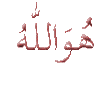






0 komentar:
Posting Komentar